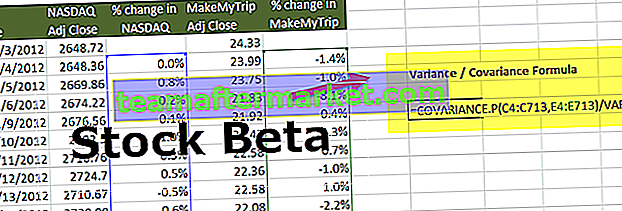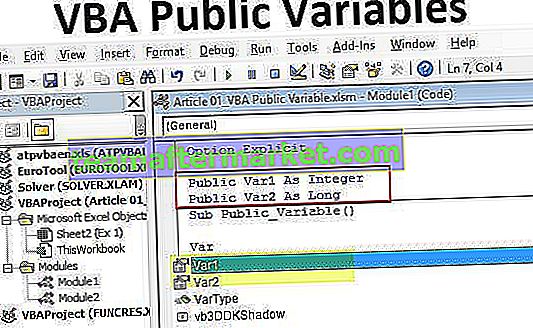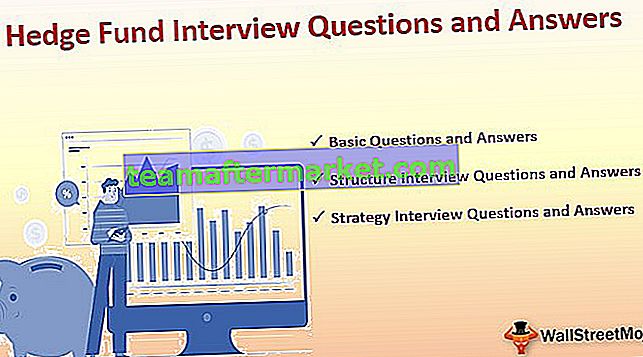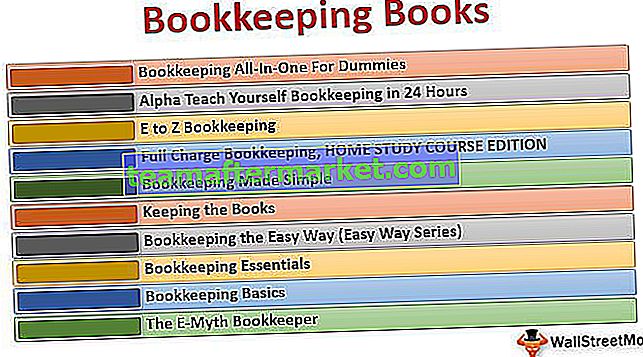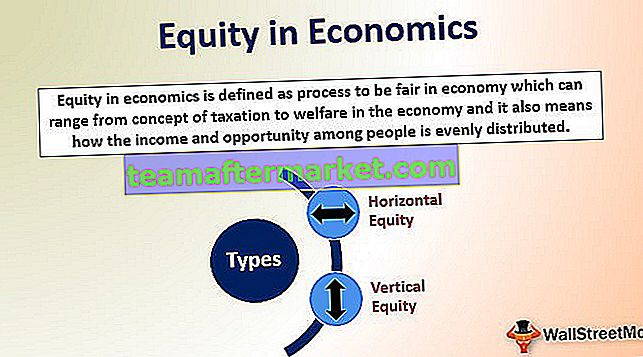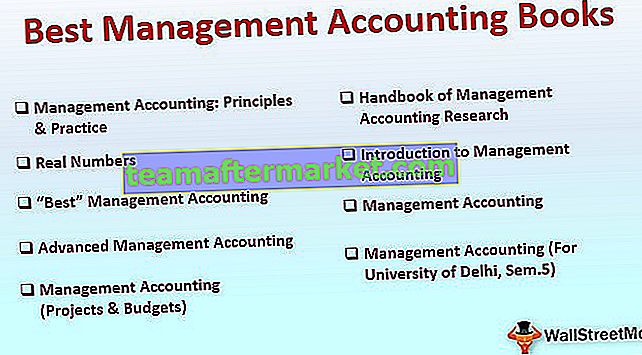Motywy dla programu Excel
Motywy dostępne w programie excel służą do formatowania całego dokumentu lub skoroszytu, możemy skorzystać z motywów dostarczonych przez excel lub dostosować go według naszego wyboru, motywy są dostępne w excelu w zakładce układu strony z opcją nazwy motywów, tam to różne opcje kolorów i czcionek efektów.
Gdzie są przechowywane motywy w programie Excel?
Teraz pierwsze pytanie brzmi: gdzie te motywy są ukryte w programie Excel? Prawda jest taka, że nie jest ukryta w programie excel, a raczej jest widoczna tuż przed nami, ale dawno jej nie rozpoznaliśmy.
Motywy są dostępne w obszarze Układ strony w programie Excel. W tematach mamy motywy, różne kolory, czcionki, efekty.

W programie Excel 2013 mamy aż 31 wbudowanych motywów, 23 różne kolory, 15 różnych wbudowanych efektów.
Przykłady
Przykład 1 - Zmień domyślny motyw
Teraz zobaczymy praktyczny przykład tematów. Stworzyłem podstawowy domyślny wykres sprzedaży z wielu lat i jednego z kształtów.

To są motywy domyślnego motywu pakietu Office. W celu zmiany motywu tych dwóch, tj. Wykresu i kształtu, przejdź do Układu strony i w powyższych dostępnych motywach wyświetli podgląd wyniku przed kliknięciem.

Na powyższym obrazku wybrałem typ motywu o nazwie Facet. W ten sposób możesz wybrać dowolny z powyższych motywów, spojrzeć na podgląd i sfinalizować motyw.

Przykład 2 - zmiana widoku nagłówka wiersza i nagłówka kolumny
Musisz znać domyślny nagłówek wiersza i nagłówek kolumny, który jest podawany przez firmę Microsoft, tak jak poniżej.

Krok 1: Przejdź do układu strony i wybierz czcionki.

Krok 2: Kliknij listę rozwijaną i wybierz Dostosuj czcionki.

Krok 3: Teraz zobaczysz poniżej nowe okno dialogowe.

Krok 4: Zmień czcionkę nagłówka na Harlow Solid Italic i zmień czcionkę Body Font na Footlight MT Light. Teraz po prawej stronie widać podgląd.

Krok 5: Możesz nazwać ten motyw czcionki.

Teraz spójrz, jak zmieniły się czcionki nagłówków wierszy i kolumn.

Jest nieco inny niż motyw domyślny.
Przykład 3 - Stwórz własny motyw w ramach motywu niestandardowego
Jeśli nie jesteś zadowolony z szerokiej gamy dostępnych motywów firmy Microsoft, możesz utworzyć własny motyw i zastosować go, aby coś zmienić.
Zazwyczaj motyw składa się z trzech elementów, z których jeden to kolory, czcionki i efekty. Aby zaprojektować własny motyw, wykonaj poniższe czynności.
Krok 1: Przejdź do układu strony i wybierz Kolory.

Krok 2: Kliknij listę rozwijaną kolorów w programie Excel i wybierz opcję Dostosuj kolory.

Krok 3: Zastosuj poniższe kolory (możesz podać własne kolory) i nazwij swój motyw i kliknij Zapisz.

Krok 4: Teraz kliknij Czcionki i wybierz Dostosuj czcionki.

Krok 5: Wybierz czcionki według własnego uznania.
Uwaga: nie możemy zmienić rozmiaru czcionki, domyślnie będzie to 11 rozmiarów.
Krok 6: Kliknij Efekty i wybierz jeden z istniejących efektów. Nie możemy tego dostosować, wybraliśmy jeden z istniejących efektów.

Teraz stworzyliśmy wszystkie opcje motywu.
Krok 7: Kliknij menu rozwijane motywu i wybierz Zapisz bieżący motyw.

Krok 8: Teraz zobaczymy inne okno zapisywania. Nadaj im nazwę i wybierz typ zapisu jako .thmx

Teraz stworzyliśmy własny motyw. Po otwarciu skoroszytu programu Excel możemy zobaczyć ten motyw w obszarze Układ strony> Motyw> Niestandardowy.

Rzeczy do zapamiętania
- Jeśli udostępnisz plik, który ma motyw niestandardowy, motyw współpracownika nie będzie dostępny dla niego, ale będą miały zastosowanie kolory motywu i style czcionek.
- Motyw ma zastosowanie do wykresów programu Excel, tabel, kształtów, fragmentatorów, tabel przestawnych.
- Używaj bardzo jasnych kolorów w niestandardowych motywach.